Router ten ma funkcję AutoAPN – oznacza to, że do części operatorów nie wymaga on żadnej dodatkowej konfiguracji.
Instrukcja pasuje do routera z każdej sieci – Tele2, DNA, 3 itd. Wszystkie mają podobne menu. Są jednak dwie różnice:
- w niektórych wersjach routera należy zmienić hasło do menu przy pierwszym logowaniu
- w niektórych wersjach żeby włączyć np. roaming trzeba najpierw rozłączyć się z internetem
Pozostałe opcje są takie same.
Zapraszam do lektury.
Zanim zaczniesz

Wkładanie karty SIM

Karta SIM powinna być włożona przed podłączeniem zasilania.
Router obsługuje karty w standardzie 3FF (karta MicroSIM). Możesz użyć karty w adapterze – zachowaj jednak wtedy bardzo dużą ostrożność podczas jej wkładania.
Nazwa i hasło do sieci WiFi
Nazwa oraz hasło (klucz) do sieci bezprzewodowej znajduje się na naklejce na tylnej części routera.
- WiFi SSID: XXXXX – nazwa sieci bezprzewodowej
- WiFi Key: XXXXX – hasło do sieci WiFi
Jeżeli litery są zbyt małe, to zrób zdjęcie telefonem i przybliż je na ekranie.
Adres oraz hasło do menu routera
Na naklejce znajduje się również adres strony z menu routera oraz hasło do niej.
- Device Manager Website: xxx.xxx.x.x – adres strony z menu routera
- Password: xxxxxx – hasło do menu routera
Zwróć uwagę, że dostęp do strony z menu routera będziesz miał nawet, gdy na komputerze pokaże się brak dostępu do internetu.
Instrukcja ustawienia
Wejście do menu routera
Włóż kartę SIM do routera, włącz go i odczekaj, aż się uruchomi.
Połącz się z siecią bezprzewodową routera.
Jeżeli masz połączenie z internetem dalsza konfiguracja nie jest konieczna. Możesz jednak zajrzeć do pozostałych instrukcji dotyczących tego urządzenia na blogu (kliknij).
UWAGA
Gdy połączysz się z routerem może wyskoczyć informacja o braku dostępu do internetu – nie przejmuj się tym, nie jest on potrzebny do ustawienia urządzenia.
Informacja ta może wyskoczyć z dwóch powodów:
- należy wprowadzić kod PIN karty
- należy ustawić profil operatora

UWAGA2
Systemy Windows 10 oraz 11 mogą rozłączyć Cię z siecią bezprzewodową routera, gdy ta nie ma dostępu do internetu, ale aby ustawić router nie jest on potrzebny. Jeżeli tak się stanie, to po prostu połącz się ponownie z jego siecią bezprzewodową.
Otwórz dowolną przeglądarkę internetową i przejdź na stronę – 192.168.32.1
UWAGA
Prawidłowy adres strony routera znajdziesz na naklejce na spodzie routera w sekcji Device Manager Website:
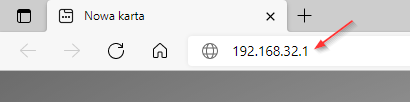
Jeżeli język menu jest inny niż angielski zmień go w prawym górnym rogu wybierając English.

W wierszu password wpisz wyraz z naklejki na odwrocie urządzenia z wiersza Password i naciśnij przycisk Login.
Jeżeli litery są zbyt małe, to możesz zrobić zdjęcie telefonem i przybliżyć je na jego ekranie.
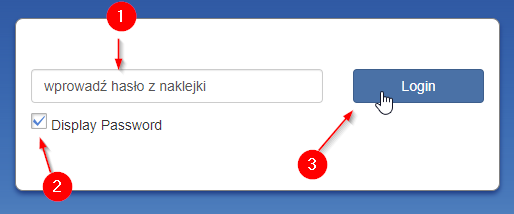
Kliknij na przycisk Agree, gdy pokaże się okno Privacy Policy. Okno pokazuje się tylko przy pierwszym uruchomieniu.

Jeżeli Twoja karta ma włączone żądanie kodu PIN, na środkowej części ekranu pokaże się napis SIM Card is locked. Wprowadź kod PIN w wierszu PIN, zaznacz opcję Save PIN Code i naciśnij przycisk Apply.
Jeżeli Twoja karta nie ma włączonego żądanie kodu PIN – przejdź dalej.
Uwaga
Kod PIN powinieneś dostać od operatora. Zazwyczaj znajduje się on na dużej plastikowej karcie, z której wyjmujesz kartę SIM. W niektórych sieciach kod PIN znajduje się pod zdrapką lub naklejką na kartce, do której karta SIM jest przyklejona.

Odczekaj chwilę – jeżeli obok ikony zasięgu (w prawym górnym rogu menu) są dwie strzałki (w górę i w dół), to znaczy, że masz już połączenie z internetem.

Jeżeli nie masz połączenia z internetem – przejdź dalej.

Dodawanie profilu operatora
Na środkowej części ekranu w sekcji 2 My Router przejdź do zakładki Settings w górnej części okręgu.

Teraz z lewej kolumny przejdź do sekcji APN.

Na środkowej części ekranu zaznacz opcję Manual i naciśnij przycisk Add New.

Teraz uzupełnij wszystko zgodnie z tabelą poniżej i naciśnij przycisk Apply.
UWAGA – 1
Sieć Plus obecnie wykorzystuje dwie nazwy tzw. APN. Jeżeli internet nie zadziała, gdy wpiszesz wyraz plus, to spróbuj z wyrazem internet. Pamiętaj, aby wpisywać je małymi literami.
UWAGA – 2
Jeżeli szukasz ustawień dla zagranicznych sieci, to znajdziesz je na poniższej stronie:
https://apn.how/ lub https://wiki.apnchanger.org/
Poniżej przykładowa konfiguracja dla sieci Orange.

Po naciśnięciu przycisku Apply
- zaznacz ponownie opcję Manual
- w wierszu Profile wybierz nazwę dodanego przed chwilą profilu
- naciśnij przycisk Set as default (ustaw jako domyślne).

Teraz w lewym górnym rogu naciśnij na logo ZTE, aby wrócić do menu głównego.
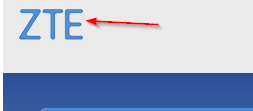
Połącz router z internetem naciskając na przełącznik w drugim okręgu 2 My router

Pojawią się dwie strzałki obok ikony zasięgu.

Zobacz wszystkie informacje dotyczące tego routera (kliknij).








